Le montage vidéo automatique est une tendance en ce moment. Un éditeur vidéo automatique aide les utilisateurs à créer de superbes vidéos en quelques clics et permet de gagner beaucoup de temps lors du processus de montage vidéo. Découvrez quelques-unes des meilleures applications d'édition vidéo automatique avec ce guide.
Alors que les smartphones et les appareils d'enregistrement vidéo deviennent de plus en plus répandus, le besoin d'un éditeur vidéo simple a stimulé l'intérêt des gens pour le montage vidéo automatique. Pour ceux qui manquent d'expérience ou de compétences en montage vidéo, les éditeurs vidéo automatiques les aident à simplifier le processus de montage et à passer moins de temps.
Partie 1 :6 éditeurs vidéo automatiques
Vous trouverez ci-dessous 6 créateurs de vidéos automobiles pour tous les niveaux.
- Microsoft - Éditeur vidéo automatique caché de Windows 10
- Magisto - Meilleur éditeur vidéo automatique avec styles/modèles
- Wisecut - Meilleur éditeur vidéo automatique avec IA et reconnaissance vocale
- Kapwing - Meilleur éditeur vidéo automatique pour supprimer les silences
- Muvee Reveal Encore - Un éditeur vidéo automatique complet pour Windows
- Clipifier - Meilleur éditeur vidéo automatique gratuit pour tous les niveaux
#1. Photos Microsoft
Microsoft Photos est l'éditeur vidéo caché intégré à Windows 10. Il s'agit également du meilleur éditeur vidéo automatique gratuit pour Windows 10.
Vous pouvez sélectionner plusieurs clips vidéo ou images, puis il créera automatiquement une vidéo avec de la musique.
Comment utiliser ce Windows 10 créateur de vidéo automatique ?
Tout d'abord, saisissez "photos" dans le champ de recherche, puis ouvrez l'application Photos.
Cliquez ensuite sur Nouvelle vidéo dans le coin supérieur droit, puis sélectionnez Vidéo automatique dans la liste déroulante.

Ensuite, choisissez deux éléments ou plus pour créer cette vidéo dans la fenêtre Créer une nouvelle vidéo.
Vous pouvez choisir parmi les vidéos et images récemment ajoutées, ou vous pouvez cliquer sur Importer bouton pour importer des fichiers depuis votre PC ou copier des éléments depuis un appareil connecté comme un téléphone ou un appareil photo.
Après avoir choisi vos articles, cliquez sur Créer bouton en haut. Nommez ensuite cette vidéo et cliquez sur OK . L'application Photo produira votre vidéo rapidement.
Maintenant, vous pouvez cliquer sur Jouer bouton pour voir cette vidéo. Si vous n'aimez pas le style de la vidéo ou la musique de fond, vous pouvez cliquer sur le bouton du cercle bleu pour le changer.
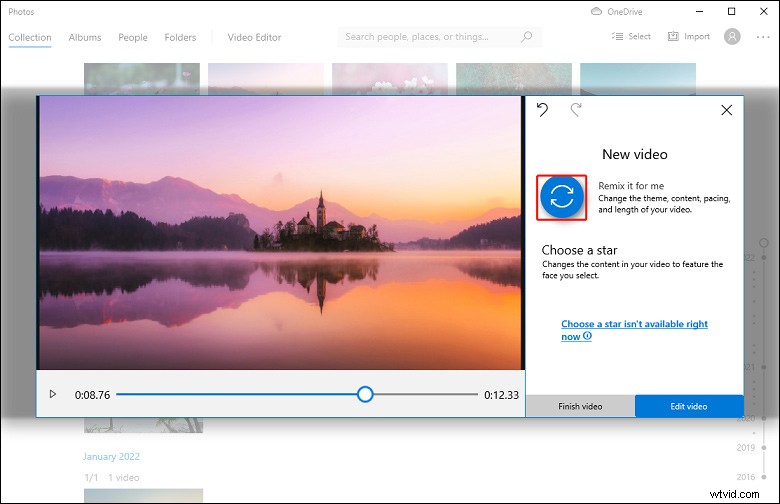
Lorsque vous êtes satisfait du résultat, cliquez sur Terminer la vidéo , puis choisissez la qualité vidéo (Haute 1080p, Moyenne 720p et Basse 540p), puis cliquez sur Exporter .
Lorsque la fenêtre Enregistrer sous apparaît, choisissez un dossier et cliquez sur Exporter .
C'est simple et rapide de créer une vidéo à l'aide de l'application Photos, n'est-ce pas ? Avant d'exporter la vidéo, vous pouvez continuer à éditer cette vidéo. Vous pouvez modifier la durée du clip, ajouter du texte à la vidéo, appliquer un filtre, modifier la vitesse du clip, etc.
Clipchamp sera-t-il préinstallé sur les appareils Windows 11 ? Consultez cet article Clipchamp - Nouvel éditeur vidéo à installer sur les PC Windows 11 pour obtenir plus d'informations.
#2. Magisto
Propulsé par l'intelligence artificielle, Magisto est un simple éditeur vidéo automatique en ligne conçu pour le montage et la production vidéo automatisés. Et il propose également des applications mobiles pour les appareils Android et iOS.
Avec l'application Web Magisto, vous pouvez choisir des photos et des vidéos à partir de votre ordinateur ou de Google Photos, ou vous pouvez utiliser les clips et les images de stock.
Ensuite, sélectionnez le format d'image et la durée. Ensuite, choisissez un style vidéo. Et enfin, choisissez la musique pour la vidéo. Ensuite, le moteur d'intelligence artificielle commence à analyser vos images sous 3 aspects, l'analyse visuelle, l'analyse audio et la narration.
Magisto peut vérifier le mouvement de la caméra, la détection d'objet et l'action dans le cadre de votre métrage, et si nécessaire, il appliquera une stabilisation automatique, une correction des couleurs et d'autres modifications. Ensuite, il choisira les meilleures parties de votre séquence pour créer une nouvelle vidéo.
Après cela, vous pouvez enregistrer cette vidéo sur votre appareil ou continuer à la modifier. Vous pouvez ajouter une séquence de titre ou des sous-titres à la vidéo, ajouter des autocollants à la vidéo et modifier la musique, le style, etc. Pour faciliter le montage vidéo automatique, Magisto propose une variété de styles et de modèles vidéo, une énorme bibliothèque de musique, et plus de 100 autocollants.
Vous pouvez utiliser Magisto avec un compte gratuit, mais votre vidéo sera filigranée. Si vous choisissez un forfait payant, il produit des vidéos sans filigrane. Les forfaits payants commencent à 9,99 $ par mois maintenant.
#3. Coupe sage
Wisecut est également une application d'édition vidéo automatique en ligne. Avec l'aide de l'IA et de la reconnaissance vocale, il édite automatiquement les vidéos.
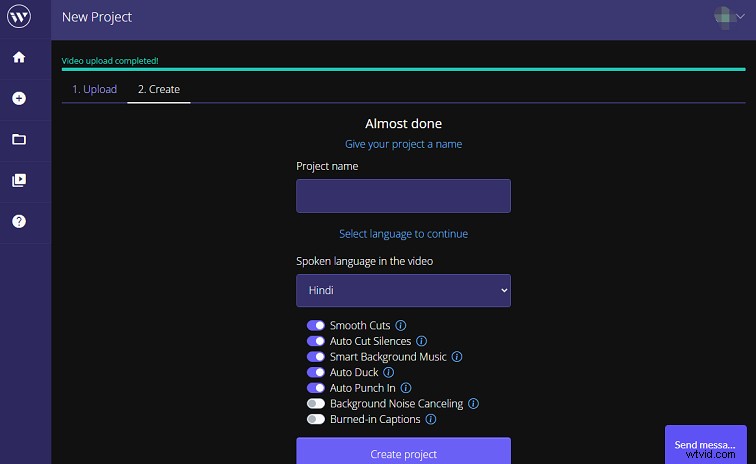
Ce créateur de vidéo automatique est simple à utiliser. Téléchargez simplement votre vidéo, choisissez un style, puis choisissez une bande-son dans la bibliothèque musicale. C'est tout !
Ensuite, Wisecut analyse les dialogues de la vidéo. Il peut supprimer automatiquement les longues pauses et créer des sous-titres. Et la traduction automatique des sous-titres prend en charge 9 langues.
De plus, Wisecut Auto Duck peut équilibrer l'audio dans la vidéo. Lorsque quelqu'un parle, il baisse automatiquement la musique de fond et augmente le volume de la musique lorsqu'il n'y a pas de parole.
Wisecut propose un plan de base gratuit avec des limites de longueur de vidéo, des limites de taille de fichier, des limites de stockage, etc. Le plan professionnel est maintenant de 57 $ par mois.
#4. Kawing
Kapwing est un autre éditeur vidéo automatique. Il utilise l'outil Smart Cut pour détecter automatiquement les silences et les supprimer simultanément de la vidéo.
Cela signifie que vous n'avez pas à vérifier chaque seconde de votre métrage et à le diviser à plusieurs reprises pour supprimer les silences ou les espaces morts dans la vidéo.
L'outil Smart Cut de Kapwing offre une interface conviviale et nécessite deux clics pour éditer cette vidéo.
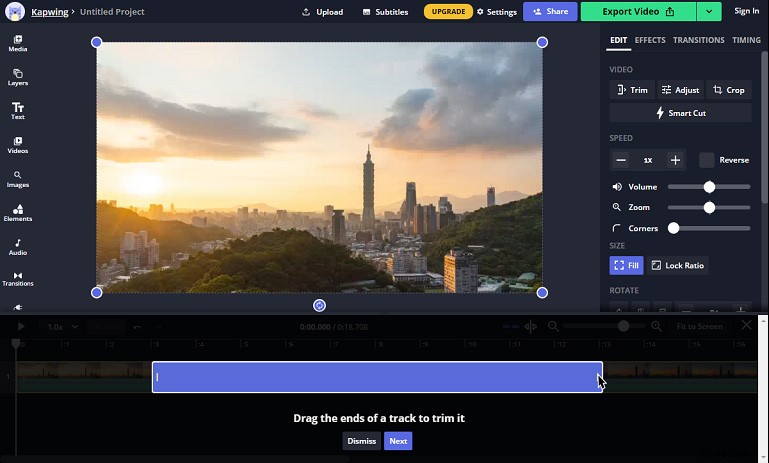
De plus, Kapwing propose des outils pour redimensionner, rogner, convertir, flouter, boucler, diviser, faire pivoter des vidéos, modifier la vitesse de la vidéo, créer des GIF, modifier la couleur de la vidéo, traduire la vidéo, etc.
Kapwing peut être utilisé gratuitement avec 3 exportations sans filigrane par mois. Désormais, le plan tarifaire commence à 24 $ par mois.
#5. Muvee Reveal Encore
Développé par muvee Technologies, ce créateur de vidéo automatique est également l'un des meilleurs programmes de montage vidéo automatique pour Windows. Il peut transformer vos vidéos et photos en une vidéo en un clic après les avoir téléchargées et choisi un style.
Ensuite, ce créateur de vidéo automatique zoome, recadre, ajoute de la musique, applique des effets et des transitions et effectue d'autres modifications ensemble. Et ce logiciel comprend également l'amélioration des photos, l'animation de texte, le découpage de la musique, etc.
Le prix initial de Reveal Encore Automatic Video Editor est de 79,99 $, et maintenant il ne coûte que 14,99 $. Et il a un essai gratuit de 15 jours.
Voulez-vous identifier la chanson dans une vidéo ? Consultez cet article :Comment Shazamer une vidéo pour en identifier la chanson – Résolu.
#6. Clipifier
Clipify est un créateur de vidéo automatique gratuit pour les personnes de tous niveaux, et il est compatible avec Windows 11, 10, 8 et 7.
Clipify fournit des modèles de vidéo pour de nombreuses occasions comme les mariages, les anniversaires et Noël. Pour démarrer la création vidéo automatique, vous devez choisir un modèle, puis ajouter vos vidéos et une bande son, et les faire glisser vers la chronologie, et Clipify améliore automatiquement la qualité de votre métrage. Enfin, Clipify les remixe dans une vidéo.
Une autre grande fonctionnalité de Clipify est la fonction de stabilisation automatique qui aide à se débarrasser d'un effet de caméra tremblante. Clipify a plus de 150 filtres et effets pour recolorer les vidéos et obtenir un nouveau look.
Ce créateur de vidéo automatique propose plus de 200 morceaux de musique libres de droits de différents genres, ambiances et tempos. Ainsi, vous êtes sûr de trouver la musique parfaite pour votre vidéo.
Plus important encore, Clipify dispose d'un outil astucieux Chroma Key qui vous permet de changer l'arrière-plan de votre vidéo. Et il propose des outils d'édition audio, des transitions cinématographiques, des ajustements de vitesse, etc.
Partie 2 :Un éditeur vidéo gratuit pour les débutants
MiniTool MovieMaker est une vidéo gratuite et un éditeur vidéo simple pour les débutants. Il a une interface conviviale et bien organisée. Vous pouvez apprendre à l'utiliser en peu de temps.
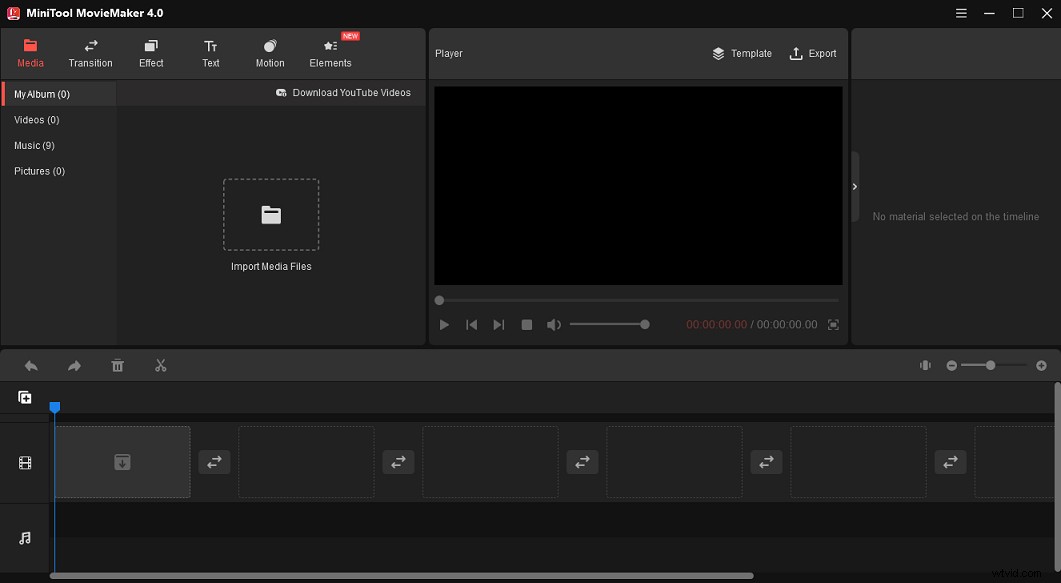
Avec MiniTool MovieMaker, vous pouvez facilement fusionner vos clips vidéo et vos images avec de la musique dans une vidéo. Et vous pouvez le personnaliser à votre guise. MiniTool MovieMaker vous permet de découper, diviser, faire pivoter des vidéos, d'ajouter de la musique aux vidéos, et plus encore.
En outre, MiniTool MovieMaker propose plusieurs modèles de vidéo. Vous pouvez choisir un modèle, puis télécharger vos vidéos et photos, et vous êtes autorisé à remplacer la musique dans le modèle vidéo. C'est un moyen rapide de créer une vidéo avec un modèle.
De plus, MiniTool MovieMaker peut fonctionner comme un éditeur GIF. Il vous permet de créer un GIF animé à partir de votre vidéo préférée et de convertir un GIF en fichier vidéo. Et il vous permet également de découper, diviser, faire pivoter des GIF, etc.
Avantages de MiniTool MovieMaker :
- Faire pivoter la vidéo à n'importe quel degré et diviser la vidéo avec précision.
- Près de 100 transitions de 3 modes pour rendre vos clips vidéo fluides.
- 47 filtres de plusieurs types pour donner un nouveau look à votre vidéo.
- Ajoutez du texte à votre vidéo pour la rendre facile à comprendre.
- Plus de 30 effets de panoramique et de zoom pour donner du mouvement aux images fixes.
- Plus de 30 autocollants animés pour créer des vidéos amusantes
- La possibilité de modifier l'audio de la vidéo (fondu entrant, fondu sortant, contrôle du volume).
- Prise en charge de 12 formats multimédias pour la sortie (dont GIF et MP3).
Partie 3 :3 générateurs de sous-titres automatiques pour les vidéos
Il peut être fastidieux d'ajouter manuellement des sous-titres à vos enregistrements vidéo. Il pourrait être plus simple d'utiliser un générateur de sous-titres automatique. Vous avez peut-être déjà utilisé la fonction de sous-titrage automatique de YouTube ou Facebook, et cet article présente 3 autres générateurs de sous-titres automatiques.
#VEED.io
VEED.io est un générateur de sous-titres automatique en ligne. Après avoir téléchargé une vidéo, il peut automatiquement ajouter des sous-titres à la vidéo par transcription. Et il prend en charge plusieurs langues. Ensuite, vous pouvez modifier le style, la taille et la police du texte des sous-titres. Et vous pouvez enregistrer les sous-titres dans un fichier séparé.
De plus, VEED.io vous aide à ajouter manuellement des sous-titres ou à télécharger un fichier de sous-titres pour votre vidéo.
#Flixier
Flixier ajoute également des sous-titres automatiques aux vidéos en ligne. Comme VEED.io, Flixier peut créer des sous-titres manuellement ou télécharger des fichiers de sous-titres (SRT, VTT, ASS, SSA, TXT).
#Amara
Amara est un éditeur de sous-titres professionnel pour créer des légendes vidéo, des sous-titres et des traductions de texte. Et cela vous aide à synchroniser les sous-titres avec les vidéos. Amara prend en charge plus de 50 langues.
Conclusion
C'est tout sur les 6 éditeurs vidéo automatiques. Ils offrent une automatisation pour certaines tâches, et la plupart d'entre eux sont faciles à utiliser, tandis que d'autres sont un peu complexes mais avec des outils créatifs supplémentaires. Et ils rendent le processus de montage vidéo simple et rapide.
Alternativement, vous pouvez essayer MiniTool MovieMaker pour créer des vidéos incroyables avec une grande facilité. Et si vous rencontrez des problèmes avec MiniTool MovieMaker, vous pouvez nous contacter via [email protected].
